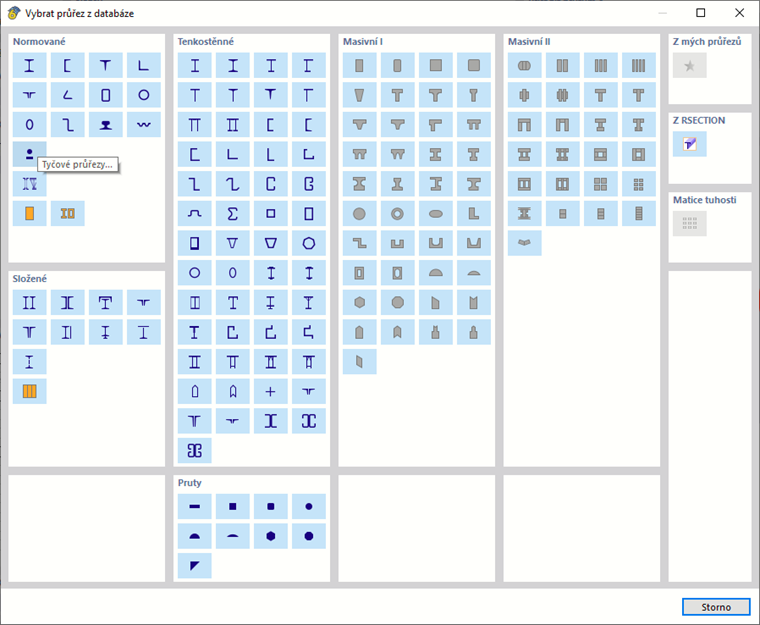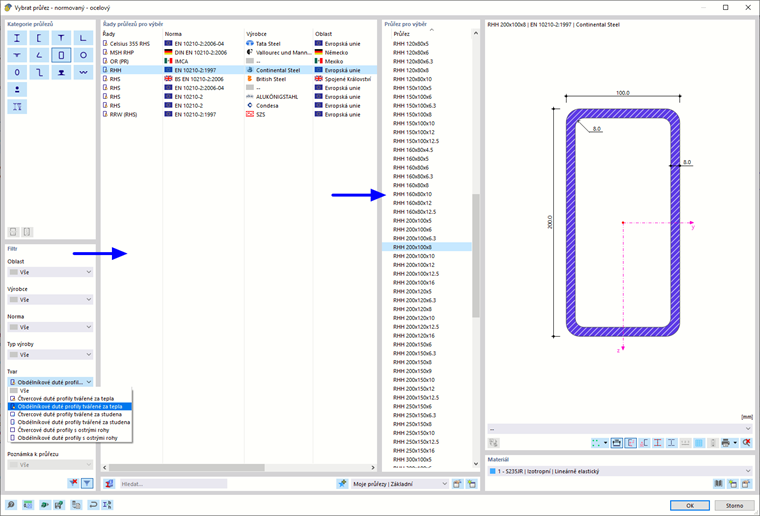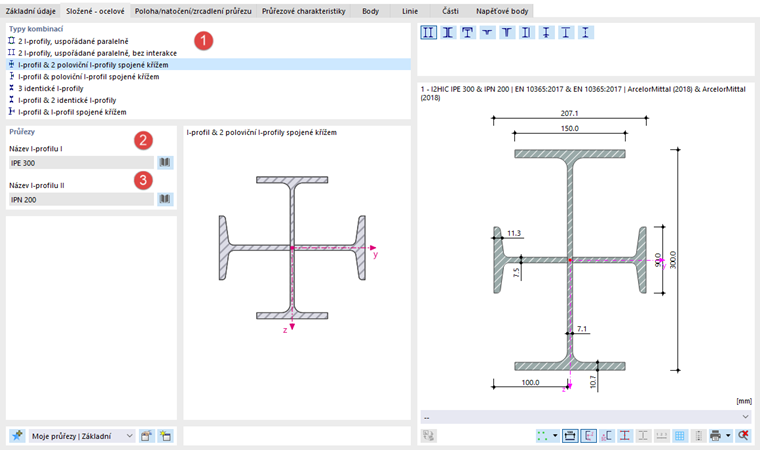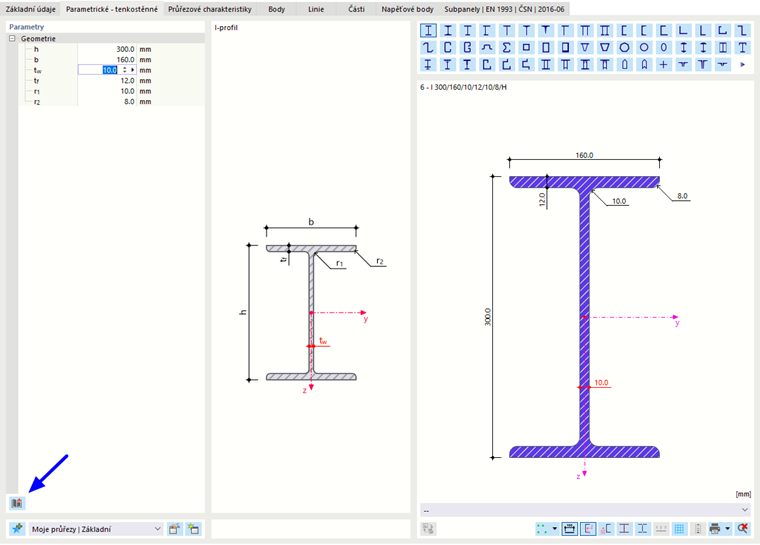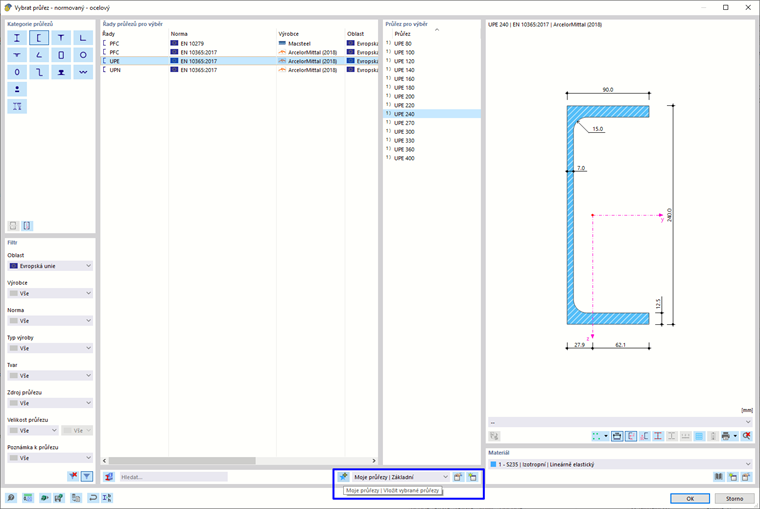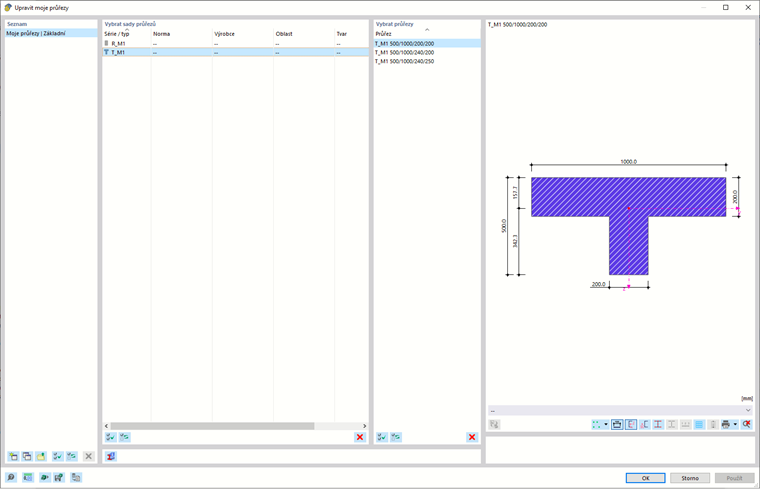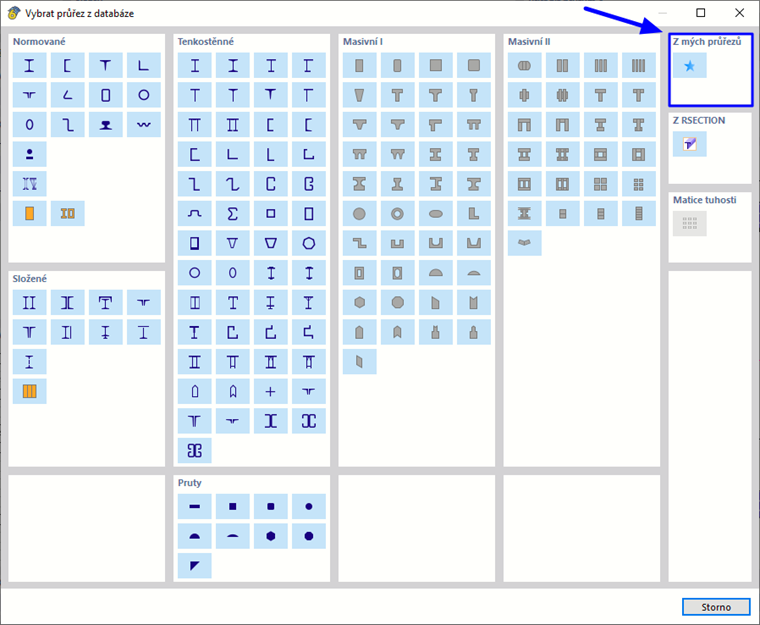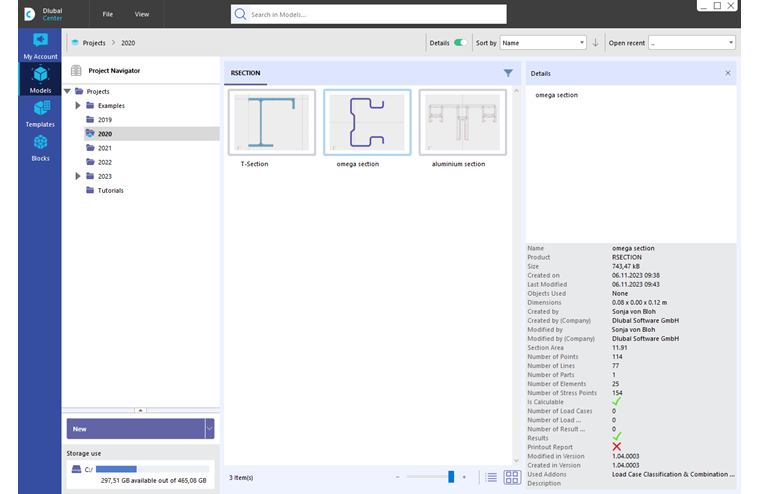Mnoho průřezů je uloženo v databázi.
Vyvolání knihovny
Knihovna je dostupná v části dialogu 'Název' prostřednictvím tlačítka
![]() (viz obrázek
Nový průřez
).
(viz obrázek
Nový průřez
).
Knihovna je rozdělena do sekcí s různými typy průřezů. Vyhledejte kategorii průřezu a klikněte na tlačítko s odpovídajícím symbolem.
Normalizované průřezy
U průřezů kategorie 'Normalizovaný' se objeví další dialog, ve kterém můžete zvolit průřez.
Pro výběr průřezu můžete využít následující pomůcky:
- Zúžit nabídku pomocí vhodných kritérií vlevo v sekci 'Filtr'.
- Použijte fulltextové vyhledávání dole v poli 'Hledat'.
Pokud chcete vybrat jiný typ průřezu, můžete se vrátit zpět k přehledu pomocí tlačítka
![]() .
.
Nastavení filtru
Sekce Filtr nabízí různé možnosti selekce. Můžete filtrovat průřezy podle určitých kritérií a tím redukovat nabídku (viz obrázek Vybrat obdélníkový dutý profil).
Vybraný řad průřezů
Ve střední sekci je nutné nastavit řadu průřezů, kde je profil katalogizován. Řady jsou tříděny podle norem, výrobců, regionů a způsobu výroby. Můžete řídit pořadí třídění kliknutím na hlavičky sloupců.
Tlačítkem
![]() dole v sekci můžete zkontrolovat hodnoty vybraného průřezu.
dole v sekci můžete zkontrolovat hodnoty vybraného průřezu.
Vybraný průřez
V pravé části můžete vybrat průřez, který má být použit v modelu.
Stisknutím OK nebo klávesy Enter přenesete vybraný průřez do dialogu 'Nový průřez'.
Složené průřezy
Tato sekce nabízí možnost parametricky kombinovat normalizované průřezy. Vrátíte se do dialogu 'Nový průřez', který nyní obsahuje dodatečnou záložku.
Ve sekci 'Typy kombinace' nastavte, jak mají být profily uspořádány (1). V sekci 'Průřezy' můžete pak tlačítkem
![]() postupně vybrat relevantní průřezy v knihovně (2) (3).
postupně vybrat relevantní průřezy v knihovně (2) (3).
Tenkostěnné a tlustostěnné průřezy
Pokud v knihovně vyberete typ průřezu s tenkou nebo tlustou stěnou, můžete jeho geometrické parametry definovat v dialogu 'Nový průřez'. K dispozici je dodatečná záložka.
Preferované průřezy
Průřezy, které často používáte, můžete uložit jako Moje průřezy. Budou pak dostupné v dalších projektech jako preferované průřezy ("oblíbené").
Pro uložení aktuálního průřezu jako oblíbeného klikněte po nastavení profilu nebo definičních parametrů dole v knihovně na tlačítko
![]() . Průřez bude uložen v kategorii 'Moje průřezy | Základ'.
. Průřez bude uložen v kategorii 'Moje průřezy | Základ'.
Tlačítkem
![]() můžete zkontrolovat vaše preferované průřezy. Uložené oblíbené průřezy jsou zobrazeny v dialogu 'Upravit mé průřezy', seřazené podle typů průřezů.
můžete zkontrolovat vaše preferované průřezy. Uložené oblíbené průřezy jsou zobrazeny v dialogu 'Upravit mé průřezy', seřazené podle typů průřezů.
Tlačítkem
![]() můžete vytvořit novou kategorii v seznamu preferovaných průřezů.
můžete vytvořit novou kategorii v seznamu preferovaných průřezů.
Pro načtení preferovaného průřezu z knihovny klikněte v sekci 'Z "Moje průřezy"' na tlačítko
![]() .
.
RSECTION průřezy
V RFEM můžete také importovat vlastní průřezy vytvořené v programu RSECTION. Klikněte v sekci 'Z RSECTION' na tlačítko
![]() . Zobrazí se poznámka "Vyberte průřez v centru Dlubal", otevře se Dlubal Center. Tam vyberte průřez RSECTION.
. Zobrazí se poznámka "Vyberte průřez v centru Dlubal", otevře se Dlubal Center. Tam vyberte průřez RSECTION.
Aby mohl být průřez importován, musí být splněny určité licenční podmínky. V průřezu RSECTION je uloženo, které licence byly dostupné při ukládání průřezu v RSECTION. Platí následující pravidla:
- Průřez RSECTION nemusíte ukládat s výsledky, abyste jej mohli použít v RFEM.
- Pokud uživatel s licencí RSECTION vytvoří a uloží průřez v RSECTION, mohou jej ostatní uživatelé importovat do RFEM, provést statickou analýzu a provést návrh v přídavném modulu jako například ocelové nebo hliníkové konstrukce, i když nemají licenci na RSECTION.